Featured Products
그래서 저는 어느 날 밤 늦게 바쁘게 편집을하고 있었는데 제 고객 중 한 명을위한 초대장을 작성했습니다. 공포로 인해 제 모든 텍스트가 사라졌습니다.
지나간. 나다. 아무것도. 아니야. 보이지 않습니다.
모두. 의. 그것.
그런 다음 Photoshop에서 매우 이상한 점을 발견했습니다. 텍스트 색상을 표시하는 대신 텍스트 색상 상자에 물음표 만 표시되었습니다.
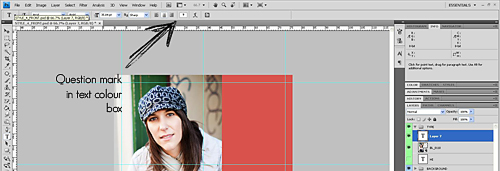
텍스트 색상을 변경했지만 여전히 문제가 남아 있습니다. 글꼴을 변경했습니다. 나은 것없는. 텍스트 레이어를 삭제하고 새로 만들었습니다. 불운. 파일을 종료하고 완전히 새로운 파일을 만들었습니다. 기스로부터. 모든 작업이 다시 완료되었습니다. Photoshop을 종료하고 컴퓨터를 다시 시작했습니다. 여전히 텍스트가 없습니다. 내가 입력 한 모든 것이 도망쳐 숨겨 졌어요! 글쎄요, 더 정확하게 말하면, 처음에 나타나는 것도 신경 쓰지 않았습니다.
공황이 뒤 따랐다. 바이러스 검사를 했어요.
바이러스가 없습니다. 휴. 그러나 여전히 텍스트가 없습니다!
그래서 저는 모든 좋은 Photoshop 사용자가 그런 상황에서하는 일을했습니다.
제가이 문제를 처음 겪은 사람은 아닌 것 같지만 해결책을 찾기가 전혀 쉽지 않았습니다. 내가 살펴본 대부분의 포럼 대화는 사람들의 디자인 취향과 글꼴 선택에 대한 열띤 비판으로 바뀌었지만 한 포럼 끝에 조용하고 작은 목소리가 부드럽게 말했습니다.“ 'Reset을 선택하십시오. 캐릭터 팔레트에서 '캐릭터'를 선택합니다.”
불행히도 나는 포럼이나 그 댓글의 작성자를 기억할 수 없지만 부드럽게 말한 것은 종종들을 가치가 있다고 결론지었습니다.
캐릭터 팔레트는 다음과 같습니다.
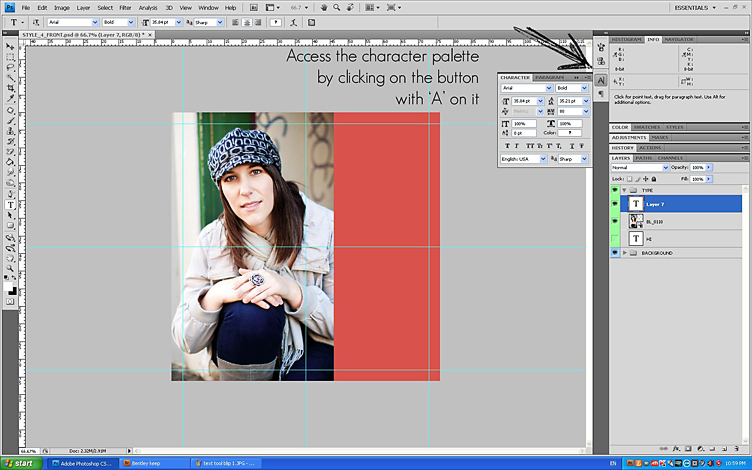
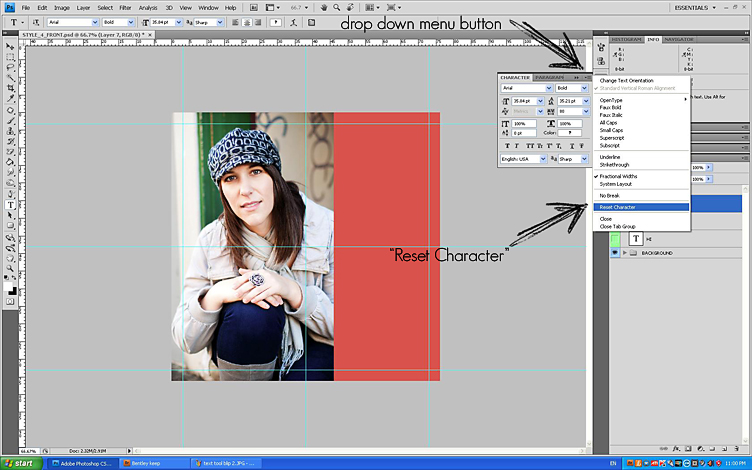
이제 텍스트가 다시 표시됩니다!
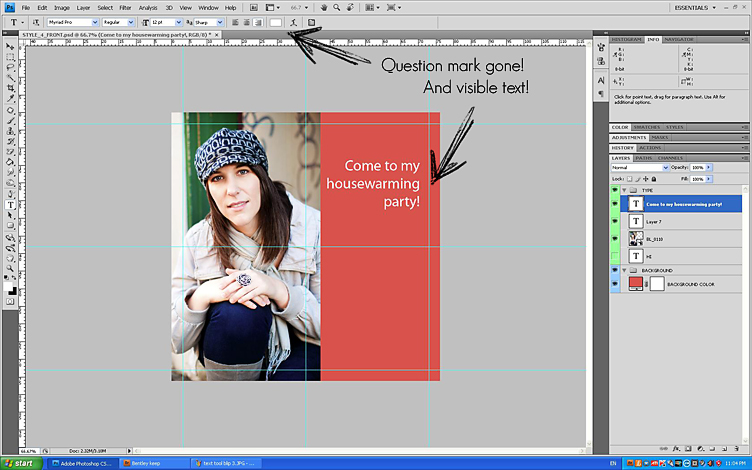
즐거운 편집과 디자인!
젠.
Jennifer Taylor는 호주 시드니에서 아동 및 가족 초상화를 전문으로하는 생생한 사진을 운영합니다. 그녀가 사진 경력을 시작했을 때 거의 모든 사람들이 영화를 찍고 있었기 때문에 Photoshop을 배우는 것은 그녀에게 재미있는 도전이었습니다. 당신이 그녀에게 들르면 그녀는 비트에 감격 할 것입니다. 블로그 그리고 약간의 러브 노트를 남겨주세요.
코멘트 없음
코멘트 남김
당신은해야합니다 로그인 코멘트를 게시합니다.







































캐릭터 탭은 보통 창 / 문자… 아래에 있습니다. 정보 탭의 왼쪽에 항상있는 것은 아닙니다…
추가 정보 주셔서 감사합니다, Anna. 내 게시물에서 말했듯이 PS 전문가는 아닙니다! 캐릭터 탭의 위치는 작업 공간에 표시하려는 팔레트에 따라 달라집니다. 젠.
아름답게 쓰여진 기사와 정확하고 유용한 팁. 이미지에 텍스트를 추가하고 싶을 때마다 문제가 생기는 경우가 많은데 너무 교훈적이어서 고맙습니다, Jen !!! Marian.
굉장합니다! 나는 전에 나에게 그런 일이 없었지만 그것이 dpes하면 수정을 아는 것이 좋습니다!
이것은 내 머릿속에 달라 붙는 팁입니다. 결코 일어나지 않기를 바라지 만, 그렇게된다면 나는 준비가되었다!
문제를 해결할 방법을 찾을 수있어서 다행입니다. 고맙게도 나는 그 문제가 없었습니다. 색상 상자에서 물음표를 볼 때만 텍스트가 한 가지 색상 이상인 경우 =)
좋은 팁, 감사합니다. 그러나 나는 또한 알고 싶지만 (당신이 그것을 조사하기를 기대하지 않고 ... 단지 코멘트) 처음에 문제의 원인을 알고 싶습니다. 그것이 결과 인 Photoshop에서 수행 된 작업입니까, 아니면 Adobe가 복구 기능에 구축 한 단순한 결함입니까? 나중이라고 생각합니다.
그 원인을 알고 싶습니다. 문제의 원인을 찾지 못했습니다.
이런 일이 여러 번 나에게 발생했으며 텍스트가 표시 되려면 PS를 닫고 다시 시작해야했습니다. 이 팁을 공유 해주셔서 감사합니다!
천만에요, 샐리 도움이되었다 니 다행입니다. 젠
이 튜토리얼은 초보자와 고급 사용자 모두에게 정말 도움이되었습니다. 당신은 정말 훌륭한 일을했습니다. 나는 당신의 블로그를 다시 방문 할 것입니다.
감사합니다 클리핑 경로. 이 블로그에 대한 많은 정보. Jodie의 비디오 자습서를 확인하십시오. 정말 가치가 있습니다. 젠.
난 정말 이걸 배워야 해
MCP 작업 블로그를 계속 방문하면 정말 유용한 모든 종류의 정보를 배울 수 있습니다!
감사합니다!
빙고! 이것에 대해 정말 감사합니다 – 절망에 빠져 창문을 통해 내 Mac을 던지려고했습니다!
창 – 문자> 텍스트 옵션 드롭 메뉴 – 문자 재설정.
감사합니다 !! 이것은 나를 미치게 만들었습니다.
당신이 나를 구해주었습니다.
GAH! 나는 어제 밤에 거의 울기 시작했습니다. 다시 작동하게 해주셔서 감사합니다!
귀하의 정보에 감사드립니다 ..... 그것은 나를 위해 작동합니다. 이제 물음표가 사라졌고 PShop을 다시 사용할 수 있습니다.
너는 나의 영웅이야! 이것이 제가 가지고 있던 정확한 문제였습니다.이 기사를 게시 해 주셔서 감사합니다!
정말 감사합니다 – 내가 귀하의 기사를 발견하게되어 기쁩니다. 수백만 개의 복잡한“답변”이 있었고이 간단한 것이 실제 효과가있었습니다. 정말 감사합니다.
정말 고마워! 당신은 이것이 완전히 필요합니다! 이제 내 브러시가없는 이유를 알아 내겠습니다.
정말 감사합니다! 나는 사방을 수색했다 !! 미쳐가는 줄 알았는데 !! 🙂
글쎄, 나는 내 파일에 무엇을했는지 궁금했다.”“모든 파일이 손상 되었는가””콘서트를 많이하는 클라이언트 (따라서 종종 정보를 업데이트하여 콘서트 포스터를 만들어야 함)가 내게 오늘 포스터. 텍스트를 편집하고 이동 도구로 다시 전환 할 때마다 텍스트 블록이 사라졌습니다. 텍스트 도구로 이러한 투명한 선을 클릭하면 모두 다시 나타나고 텍스트 모드를 종료하자마자 다시 사라집니다. 내 보낸 파일에도 텍스트가 표시되지 않는 것을보고 당황했습니다. 사라지는 블록의 배치는 매우 무작위 적이었고 무슨 일이 일어나고 있는지 알 수 없었습니다. 많은 인터넷 검색이 계속되어 InDesign에 대한 솔루션을 찾았지만 PS는 찾지 못했습니다. 당신의 기사를 찾았습니다. 나는 끝까지 읽었고 작은 조용한 목소리가 내 베이컨도 구할 수 있다는 것을 알았습니다! “… 부드럽게 말하는 것은 종종들을 가치가 있습니다.” 잘 말하고 그렇지 않은 경우가 더 많습니다. 경험을 공유해 주셔서 감사합니다! 이제 완성 된 콘서트 포스터를 고객에게 보낼 수 있습니다. 아휴!